在浩辰CAD软件中如果想要清理文件,可以调用批量文件清理命令,此命令可以批量清理多张CAD图纸中多余的图块、图层、线型、标注样式、文字样式等对象,不但可以有效减小图纸的体积,还可以大大降低图纸出错的概率。本问小编给大家整理了浩辰CAD软件中批量清理CAD图纸文件的具体操作步骤,一起来看看吧!
1、启动浩辰CAD,打开图纸文件,执行BATPURGE命令;
2、提供2种将文件添加到清理列表的方法。如果仅需要清理某目录下的部分文件,或需要清理不同目录下的多个文件,可单击【添加文件】,再按向导选择需要清理的文件。单击【添加目录】可快速将整个目录下的所有文件添加到列表中。
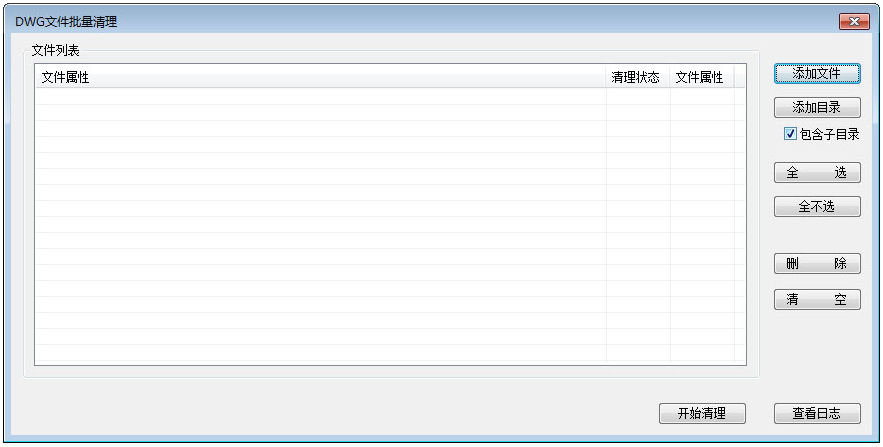
在使用【添加目录】时,如果勾选【包含子目录】项,可以将指定目录下的子目录一同添加到清理列表中;如果不勾选该项,则不会将子目录中的文件添加到清理列表中。
3、如果需要将文件从当前列表中删除,可以勾选文件并单击【删除】即可,如果单击【清空】,则可将所有文件从清理列表中清除。
4、文件添加到清理列表后,并不是直接清理列表中的所有文件,而是只清理列表中被选中的文件。用户可以勾选列表中需要清理的文件,也可点击【全选】使列表中的所有文件处于被选中状态,还可单击【全不选】取消所有文件的选择。
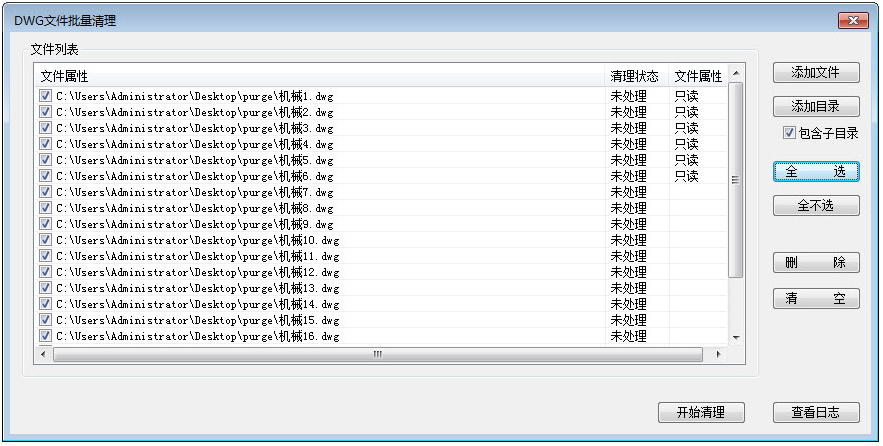
5、单击【开始清理】,可开始对清理列表中被选中的文件执行清理操作。
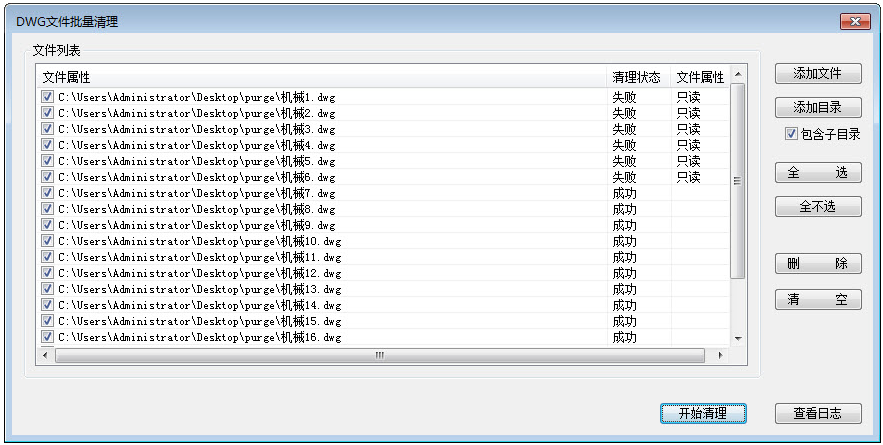
从清理的结果可以看出,此功能不会清理【只读】属性的文件,以确保特殊文档数据的安全。
6、单击【查看日志】,可以查看清理的结果和基本信息。
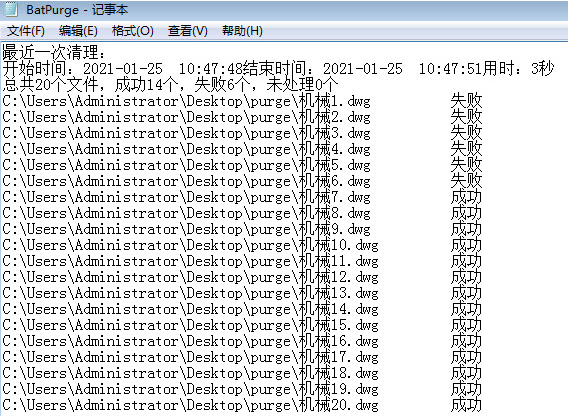
本篇CAD教程小编给大家分享了浩辰CAD中批量清理CAD图纸文件的详细操作步骤,你学会了吗?对此感兴趣的设计师小伙伴可以访问浩辰CAD下载专区免费下载试用正版浩辰CAD系列软件哦!
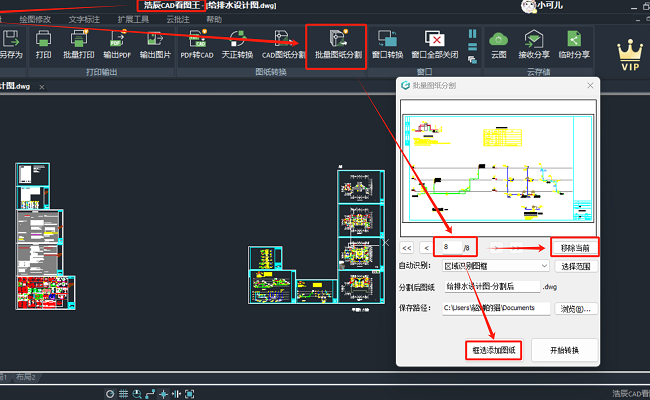
2024-06-19

2024-05-21

2024-05-13
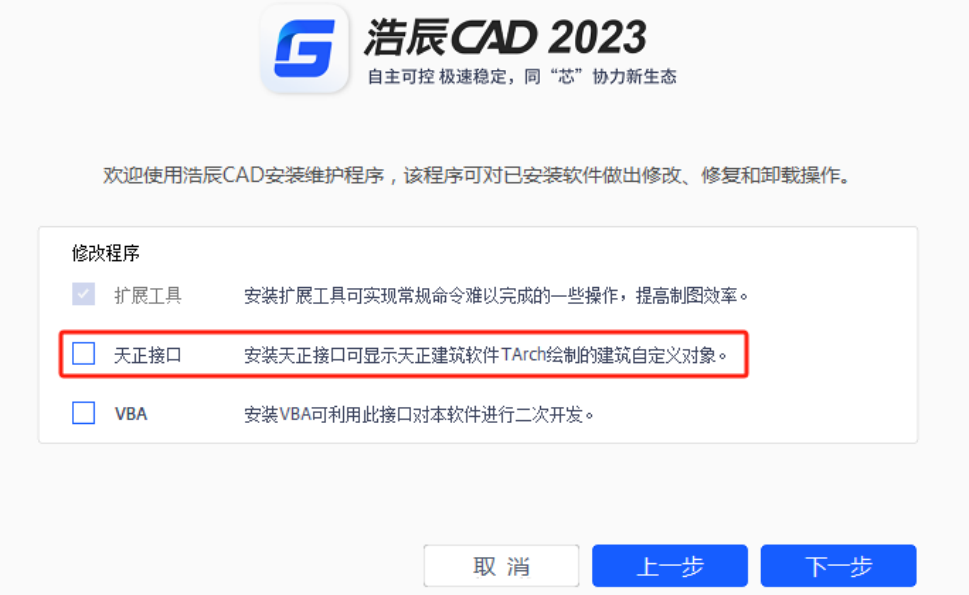
2024-03-28

2024-03-21

2024-01-17

2023-12-27

2023-11-29

2023-11-27

2023-09-07

2023-09-05

2023-08-09
